🖥️
Chromeでキャッシュが残り、最新のページが表示されていない時の対処法
WebサイトのSSL設定やサーバー側の変更を行った後、「保護されていない通信」と表示されたままになる、あるいは画像や文章の修正が反映されない、といった経験はありませんか?
これは多くの場合、ブラウザのキャッシュが原因です。キャッシュは一度表示したページの情報を一時的に保存し、再表示時の速度向上に役立ちます。しかし、更新内容が反映されない場合にはキャッシュが障害となることがあります。
この記事では、Google Chromeで特定のページだけキャッシュを削除し、最新状態を反映させる方法を、初心者にも分かりやすく解説します。
前提条件・準備
- パソコン版Google Chromeを利用していること
- キャッシュの削除対象となるWebページを開いていること
手順
1. キャッシュを削除したいページを表示
まず、キャッシュをクリアしたいページをGoogle Chromeで開きます。
2. デベロッパーツールを開く
- Windowsの場合:
F12キーを押します。 - Macの場合:
Command + Option + Iキーを押します。
画面右側や下部にデベロッパーツールが表示されます。
3. 「ページ更新」アイコンを右クリック
ブラウザのアドレスバー左側にある「再読み込み(丸い矢印)」アイコンの上で右クリック(または長押し)します。
4. 「キャッシュの消去とハード再読み込み」を選択
表示されたメニューから 「キャッシュの消去とハード再読み込み」 をクリックします。
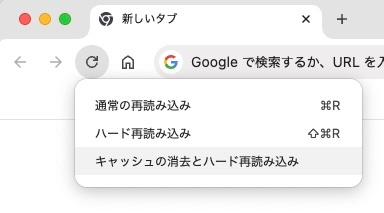
これで、そのページのキャッシュが削除され、最新の情報でページが再読み込みされます。
補足:ショートカットによる再読み込み
- Windows:
Ctrl + F5 - Mac:
Shift + Command + R
この「スーパーリロード」もキャッシュを使わず再読み込みしますが、デベロッパーツール経由の「キャッシュの消去とハード再読み込み」の方が確実にキャッシュをクリアできます。
まとめ
Chromeでページの更新が反映されない場合は、 「キャッシュの消去とハード再読み込み」 が最も手軽かつ確実です。特定のページだけキャッシュをクリアできるため、他のサイトの履歴やログイン情報を消す心配もありません。
Web制作や運用に関わる方はもちろん、普段からChromeを利用しているビジネスパーソンにも役立つテクニックです。ぜひ覚えておいて、いざという時に活用してください!
参考記事:
Discussion